win10反馈中心在哪?win10反馈和诊断的设置方法!
时间:2017-04-06 来源:互联网 浏览量:
在win10系统中,默认包含了【反馈】和【诊断】功能,能够很快的将我们电脑中的出现的问题提交给微软官方,促使系统中的BUG能够更快的解决!在默认情况下反馈和诊断功能是没有完全启用了,若果您想启用该功能,可以通过下面方法进行设置!
步骤:
1、点击【开始菜单】,点击“设置”;
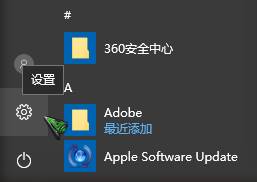
2、在设置窗口中,点击“隐私”;
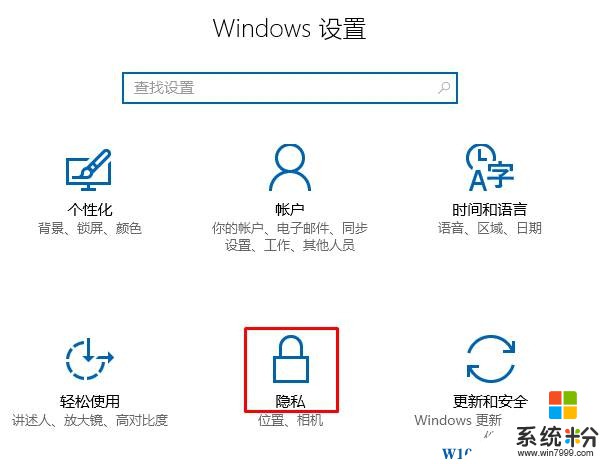
3、点击左侧最底部的的“反馈和诊断”;
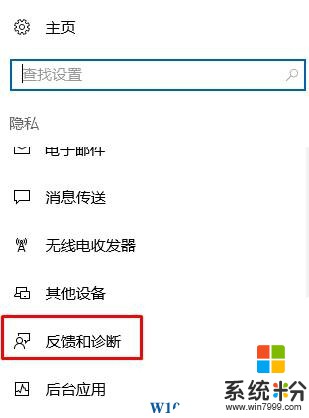
4、在右侧我们就可以随意设置win10反馈和诊断功能了。
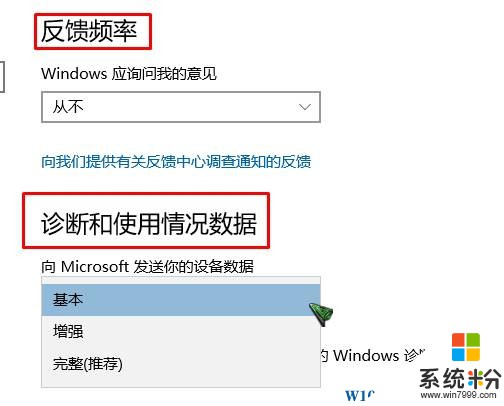 、
、
更多关于win10教程尽在【系统粉】www.win7999.com
步骤:
1、点击【开始菜单】,点击“设置”;
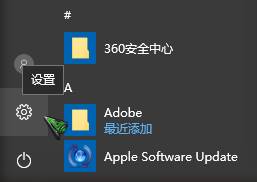
2、在设置窗口中,点击“隐私”;
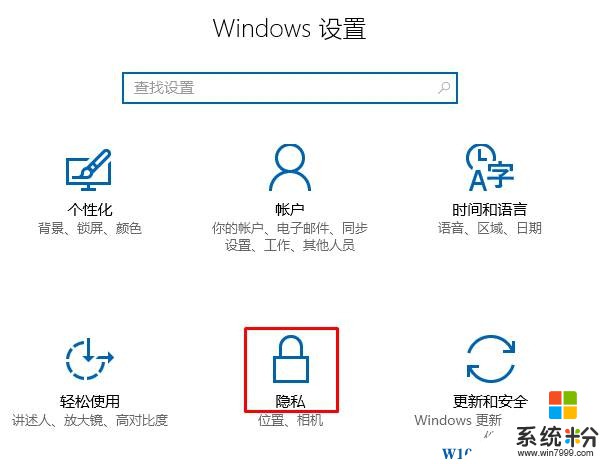
3、点击左侧最底部的的“反馈和诊断”;
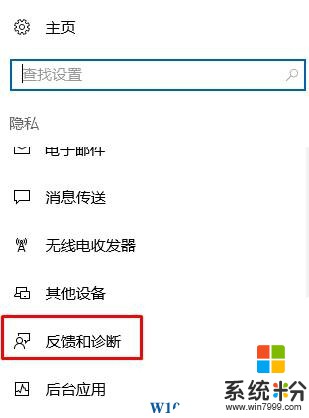
4、在右侧我们就可以随意设置win10反馈和诊断功能了。
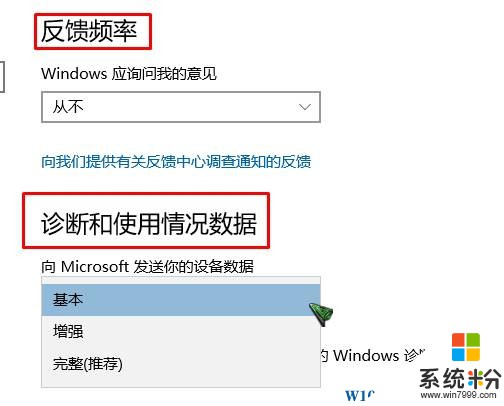 、
、更多关于win10教程尽在【系统粉】www.win7999.com
我要分享:
win10系统教程推荐
- 1 电脑怎么修复dns Win10 DNS设置异常怎么修复
- 2 windows10激活wifi Win10如何连接wifi上网
- 3 windows10儿童模式 Win10电脑的儿童模式设置步骤
- 4电脑定时开关机在哪里取消 win10怎么取消定时关机
- 5可以放在电脑桌面的备忘录 win10如何在桌面上放置备忘录
- 6怎么卸载cad2014 CAD2014清理工具(win10系统)
- 7电脑怎么设置网线连接网络 Win10笔记本电脑有线连接网络设置步骤
- 8电脑桌面无线网络图标不见了 win10 无线网络图标不见了怎么恢复
- 9怎么看到隐藏文件 Win10如何显示隐藏文件
- 10电脑桌面改到d盘,怎么改回c盘 Win10桌面路径修改后怎么恢复到C盘桌面
win10系统热门教程
- 1 win10怎么解除office安全模式|win10解除office安全模式的方法
- 2 win10添加bing搜索引擎的设置步骤
- 3 windows10正式版分区大小怎样调整
- 4Win10应用下面的蓝线怎么取消?
- 5w10电脑安装SW提示重启怎么解决|w10安装SW提示重启的修复方法
- 6更新完win10后屏幕显示变得特别大的解决方法 如何解决更新完win10后屏幕显示变得特别大
- 7Win10任务栏颜色如何修改?win10更改任务栏颜色的设置方法!
- 8Win10系统资源管理器空白怎么办
- 9Win10怎么打开UAC?Win10系统UAC启用方法
- 10win10预览版14251常见问题汇总|win10预览版14251常见问题解决方法
最新win10教程
- 1 电脑怎么修复dns Win10 DNS设置异常怎么修复
- 2 笔记本自带手写板吗? win10手写板功能怎么开启
- 3 windows10激活wifi Win10如何连接wifi上网
- 4电脑自动截图 win10按截图键自动保存图片设置
- 5电脑彩打怎么设置打印彩色 win10打印机彩色打印设置方法
- 6电脑自动休眠了 Win10电脑为什么总是自动进入休眠状态
- 7运行界面快捷键是什么 Win10运行快捷键功能
- 8防火墙关闭了还是显示防火墙拦截 win10关闭防火墙后网络仍被拦截
- 9电脑如何调出ie浏览器 Win10如何在桌面上调出IE浏览器
- 10win10更改硬盘分区 win10调整现有硬盘分区的方法
